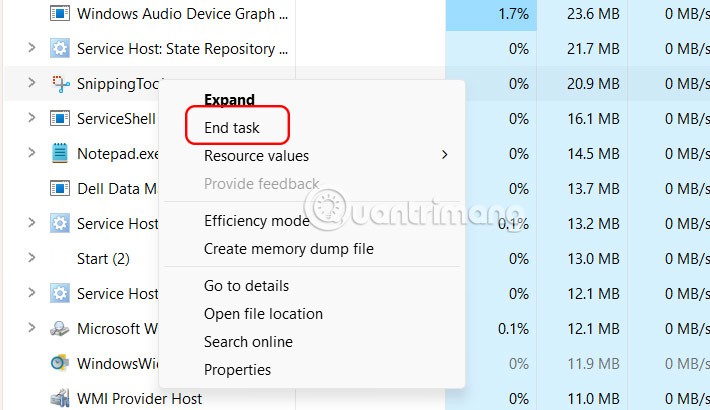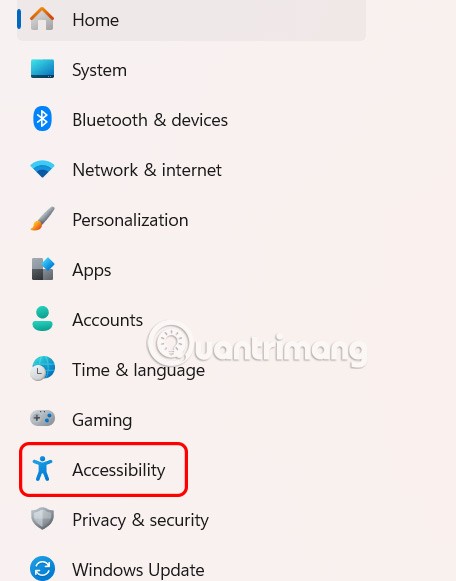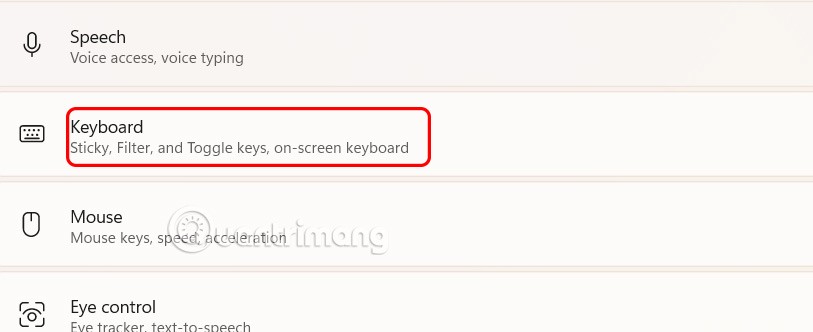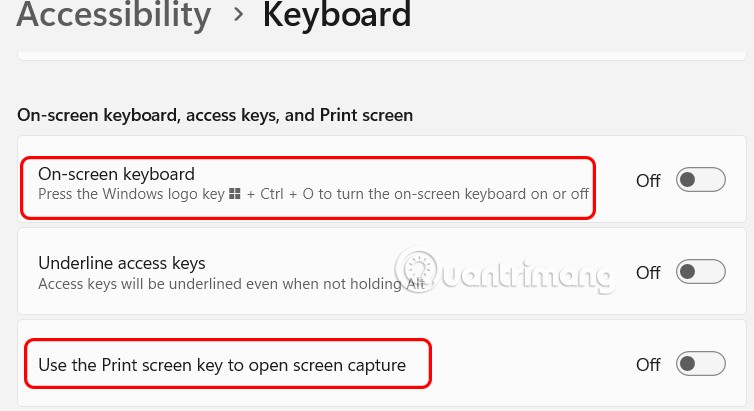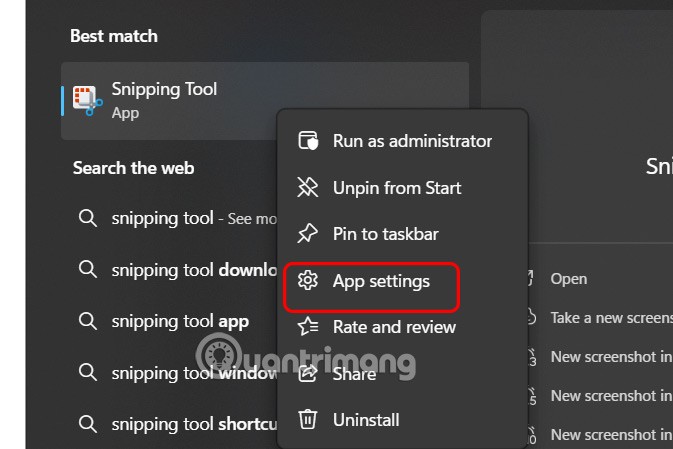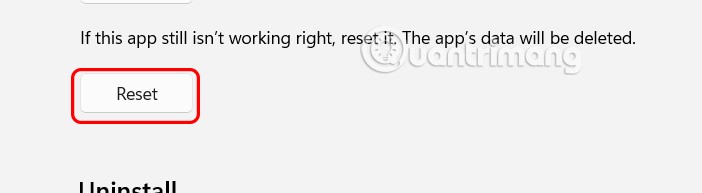Snipping Tool ist ein leistungsstarkes Tool zur Foto- und Videoaufnahme unter Windows. Dieses Tool weist jedoch manchmal Fehler auf, z. B. die ständige Anzeige auf dem Bildschirm, die die Verwendung anderer Tools beeinträchtigt. Im Folgenden finden Sie einige Möglichkeiten, den Fehler der ständigen Anzeige des Snipping Tools zu beheben.
Deaktivieren Sie das Snipping Tool im Task-Manager
Eine schnelle Möglichkeit, das Snipping Tool zu deaktivieren, besteht darin, es im Task-Manager auszuschalten.
Öffnen Sie den Task-Manager auf Ihrem Computer, klicken Sie dann mit der rechten Maustaste auf das Snipping Tool in dieser Liste und wählen Sie Task beenden , um dieses Tool auf Ihrem Computer vollständig zu schließen.
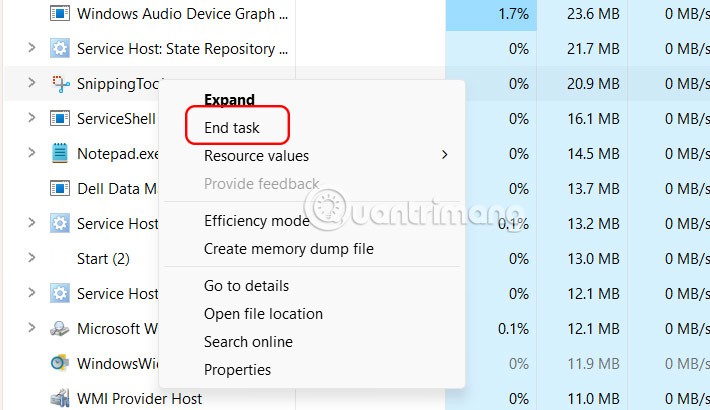
Deaktivieren Sie die Verknüpfung zum Snipping Tool
Wenn das Snipping Tool bei jedem Drücken der Taste „Druck“ geöffnet wird, ist diese Tastenkombination möglicherweise in den Einstellungen festgelegt, sodass Sie sie einfach deaktivieren können.
Drücken Sie Windows + I, um die Einstellungen zu öffnen, und wählen Sie Eingabehilfen aus .
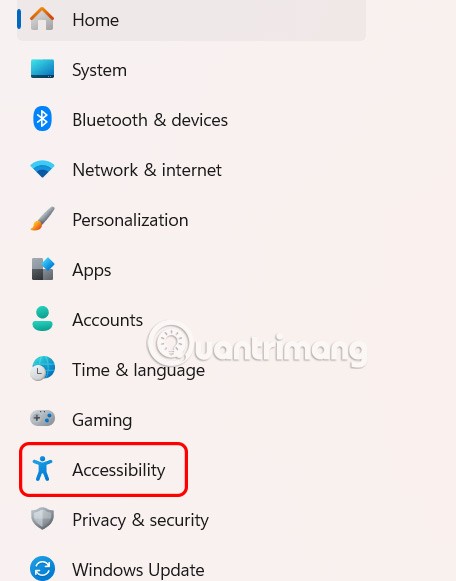
Schauen Sie als Nächstes nach rechts und klicken Sie auf „Tastatur“ , um die Tastenkombinationen auf Ihrem Windows-Computer anzupassen.
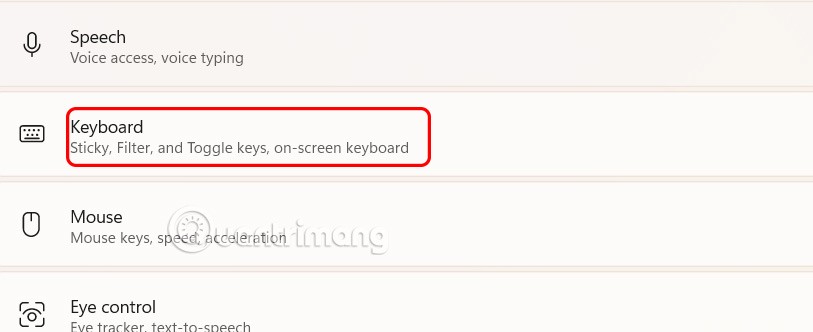
Scrollen Sie nun nach unten zur Bildschirmtastatur und verwenden Sie die Taste „Druck“, um die Bildschirmaufnahme zu öffnen und sie dann auszuschalten .
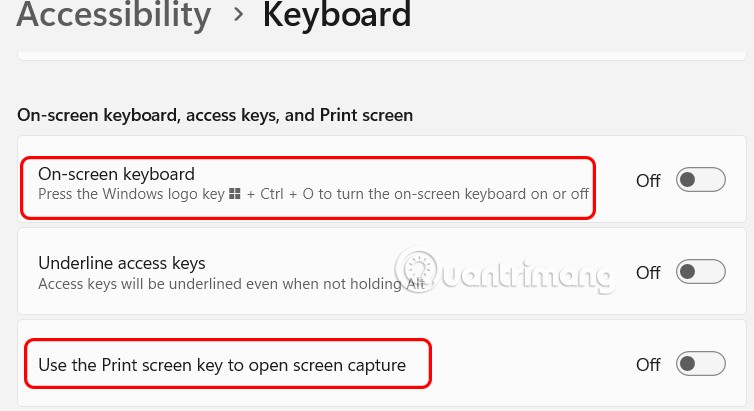
Snipping Tool zurücksetzen
Wenn das Problem durch die oben genannten Schritte nicht behoben wird, können Sie versuchen, das Snipping Tool auf die Werkseinstellungen zurückzusetzen.
Schritt 1:
Sie geben Snipping Tool in die Suchleiste ein , klicken dann mit der rechten Maustaste und wählen in der angezeigten Liste App-Einstellungen aus.
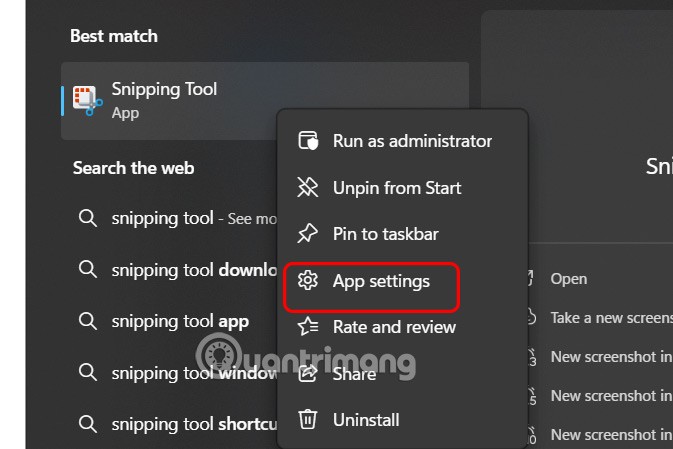
Schritt 2:
Scrollen Sie in der neuen Benutzeroberfläche, die angezeigt wird, nach unten und klicken Sie auf „Beenden“ , um alle Aktivitäten im Zusammenhang mit dem Snipping Tool zu stoppen.
Klicken Sie anschließend auf die Schaltfläche „Reparieren“ , um das Tool zu reparieren.

Schritt 3:
Wenn das Problem dadurch nicht behoben wird, klicken Sie unten auf die Schaltfläche „Zurücksetzen“, um alle App-Daten zu löschen und von vorne zu beginnen.
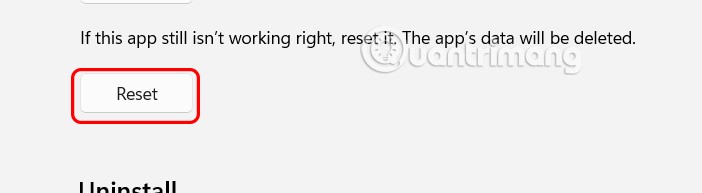
Deinstallieren Sie die Anwendung Snipping Tool
Wenn Sie die oben genannten Lösungen ausprobiert haben, können Sie versuchen, die Anwendung zu deinstallieren und auf Ihrem Computer neu zu installieren.